Cadence最新版是一款独特新颖的电路设计软件,Cadence官方版能够为用户的团队提供全面支持,以顶尖流程工艺助客户实现最高生产力和最高效率,设计出成功的硅片产品,Cadence最新版还提供了良好且交互的工作接口和强大完善的功能,可以导入和导出所有常用的设计文件格式。

Cadence软件特色
1、图形化、平面化和层次化设计能力提高了原理图设计效率;
2、与强大的元件信息系统(CIS)高度集成,促进优选器件和已有器件库的重用,可以加快原理图设计进程,降低项目成本;
3、便于查找元件,并与MRP、ERP、PDM数据库实现高度集成;
4、为用户提供超过200万的免费元件库,便于灵活选择设计元件;
5、集中管理物料编号和器件信息;
6、可进行数据流程、封装以及互联的在线设计规则检查;
7、用户可以对元件、连线、网络、引脚和标题框进行灵活的编辑和定义;
8、可以导入和导出所有常用的设计文件格式;
9、宏记录器可用于复杂的原理图编辑和定制过程的录制。
10、对模拟电路不仅可进行直流、交流、瞬态等基本电路特性分析,而且可进行参数扫描分析和统计分析。
Cadence安装方法
1、在本站下载安装包
2、使用压缩软件进行解压(推荐使用winrar)
3、点击exe文件开始安装
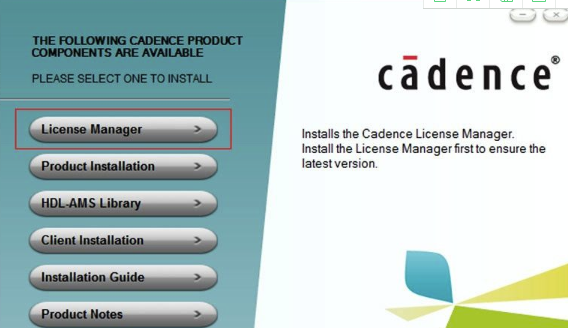
4、安装过程一路”NEXT”, 安装完。
5、接下来点击“Product Installation”,进行Cadence主体程序的安装
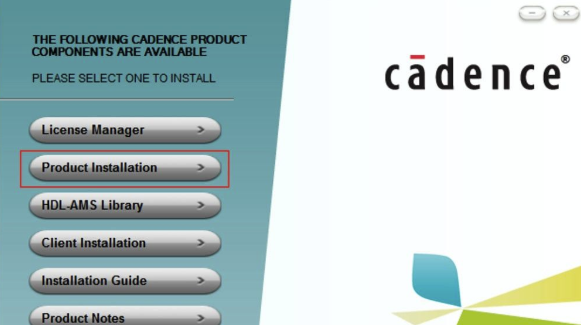
6、安装过程一路”NEXT”, 安装完。
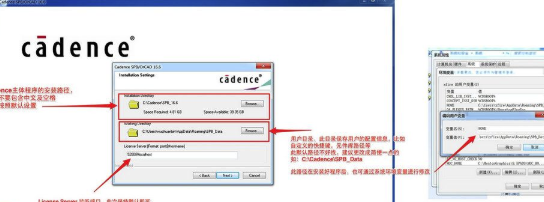
7、如果你没有按照前面所述,将所有的压缩文件提取到同一目录,在安装的过程中会弹出提示你指定安装源的对话框,只需点击”Browse…”选择对应的安装源即可
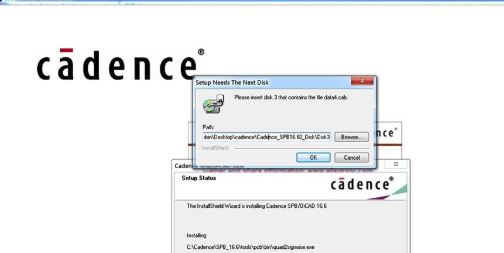
8、安装完毕
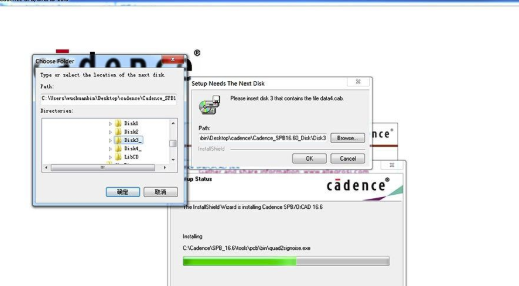
Cadence使用方法
原理图编辑环境的设置方法
1、首先打开原理图编辑界面,“开始”→“所有程序”→“Cadence” →“Release 16.3” →“Design Entry CIS”,弹出Cadence Product Choices选项框,编辑原理图我们选第一项“orCAD Capture”,这样我们就进入了原理图编辑界面,在未对其设置之前,全部参数都是默认的;
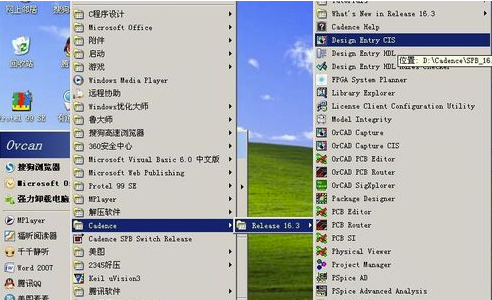
2、要对参数进行个性化设置,首先就是对图纸参数就行修改了。“Options”→“Preferences…”弹出了图纸设置对话框,可以修改“Miscellaneous”“Text Editor”“Board Simulation”“Colors/Print”“Grid Display”“Pan and Zoom”“Select”等七大选项;
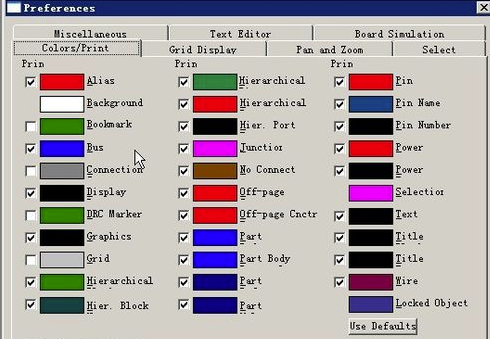
3、Colors/Print选项卡是设置各种打印的颜色和原理图件的颜色,我们可以选择自己喜欢的颜色,在这里我们采用默认颜色,不做修改;
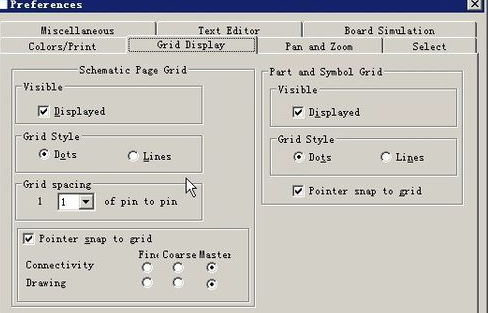
4、Grid Display是设置格点选项,我们可以对格点的显示,显示状态等分别设置,左边的区域是对原理图编辑工作区设置的,而右边部分则是对编辑元件的设置;
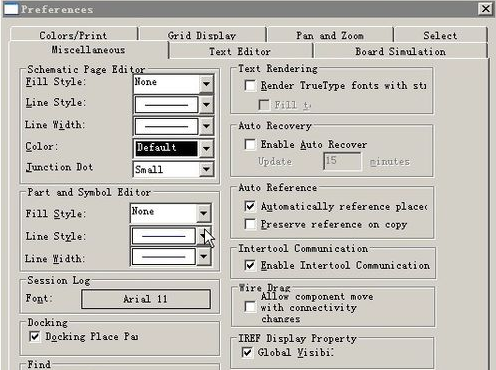
5、Miscellaneous是对杂项的设置,譬如自动存盘,填充等。这里特别说明一点,选项Wire Drag如果不勾选的话,那么不同元器件的引脚不能通过0距离自动连接,建议勾选;
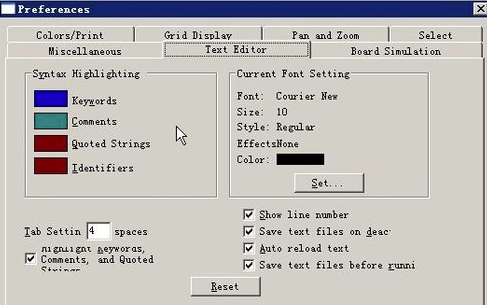
6、其他选项卡Board Simulation电路板仿真、Pan and Zoom缩放窗口的设置比例、Select选取图件模式、Text Editor文字编辑等我们都可以自己尝试修改自己喜欢的风格。
Cadence更新日志:
1.修正了其它bug;
2.优化了软件的兼容性
小编推荐:在里面算是佼佼者之一,凭借自身的功能全面,操作简单等优点获得了用户的一致好评,快来下载试试吧。小编还为您准备了{recommendWords}






 司法速算器(诉讼费用计算器)
司法速算器(诉讼费用计算器) 科瑞计算器
科瑞计算器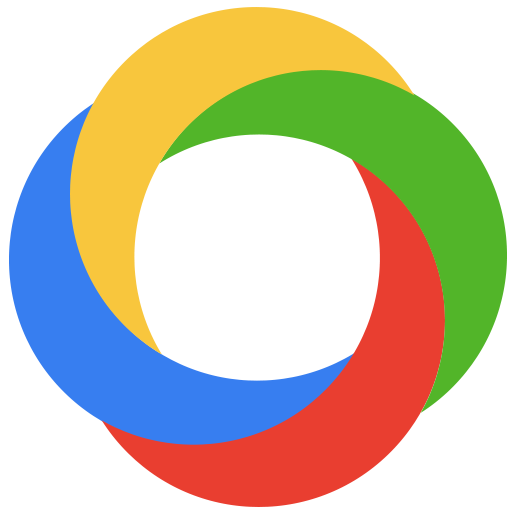 小新实用五金手册
小新实用五金手册 菜鸟打印组件
菜鸟打印组件 everyone piano(人人钢琴)
everyone piano(人人钢琴) 华泰证券交易软件
华泰证券交易软件










































